
Mise à jour Android 11 : nouvelles fonctionnalités et mise à jour de la version Android

Quelle est la dernière version d’Android en 2020 ? Eh bien, la deuxième version d’Android 11 Developer Preview est déjà sortie le 18 mars et nous obtiendrons la version finale au troisième trimestre de l’année. Vous vous demandez peut-être comment mettre à jour vers Android 11, mais cette version est réservée aux développeurs et il n’est pas recommandé de la télécharger sur votre téléphone principal car il y a de nombreux bogues et elle est instable. Si vous avez vraiment besoin d’effectuer la mise à jour d’Android 11, vous devez utiliser un appareil de rechange pris en charge et noter que vous courrez certains risques pendant ou après l’installation.

Partie 1 : Ce que vous devez savoir avant d’installer Android 11
Partie 2 : Comment mettre à jour vers Android 11
Quels téléphones recevront Android 11 ?
Pour l’instant, la version Android 11 Developer Preview n’est disponible que sur Google Pixel 4 / 4 XL, Pixel 3a / 3a XL, Pixel 3 / 3 XL et Pixel 2 / 2 XL. N’essayez donc pas de mettre à jour d’autres téléphones Android vers Android 11 car cela pourrait endommager vos appareils.
Quand Android 11 sortira-t-il ?
Google nous montre la vue d’ensemble et la chronologie des six versions d’Android 11. Sur la base du calendrier, la version bêta d’Android 11 sortira en mai et nous prévoyons d’obtenir la version finale d’Android 11 au troisième trimestre de 2020, probablement en août ou en septembre.
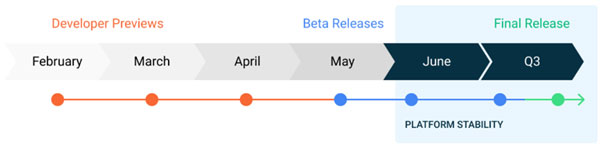
Quelles sont les nouvelles fonctionnalités d’Android 11 ?
À partir des deux versions DP, nous pouvons jeter un premier coup d’œil à Android 11. Voici les principales nouvelles fonctionnalités d’Android 11 :
* Intégration 5G
* Enregistreur d’écran natif
* Désactiver les notifications lors de la prise de vidéos
* Section Conversations
* Bulles de bavardage
* Marquez les conversations comme importantes
* Panneau d’historique des notifications
* Thème sombre personnalisé
* Avoir un meilleur contrôle sur votre vie privée
* Le mode avion ne désactive pas le Bluetooth
* Pixel 4 « nécessitent que les yeux soient ouverts »
* Nouvelle interface utilisateur de la section fond d’écran
* Meilleure prise en charge de différents affichages
>> Découvrez plus d’informations sur la date de sortie d’Android 11 et les nouvelles fonctionnalités.
Le processus d’installation de la version Android 11 Developer Preview est un peu complexe par rapport à la version bêta, vous devrez installer manuellement et flasher uniquement. Dans cette partie, nous allons vous montrer les étapes détaillées de la mise à jour vers Android 11 Developer Preview sur votre appareil Pixel.
Remarque : Si vous n’êtes pas développeur, nous vous suggérons de ne pas mettre à jour votre système d’exploitation Android pour le moment et d’attendre la version stable.
Sauvegardez d’abord votre appareil :
Vous devez sauvegarder les données de votre Pixel avant d’installer Android 11 Developer Preview au cas où quelque chose se passerait mal. Ici, nous vous recommandons d’utiliser Coolmuster Android Assistant. C’est un outil utile qui vous aide à sauvegarder et à restaurer les données Android en 1 clic.
Ce qu’il vous faut :
- Un téléphone Google Pixel compatible.
- Un câble USB pour connecter votre téléphone à un PC.
- Outils de plate-forme Android. Téléchargez les outils de la plate-forme SDK sur votre PC, puis copiez le dossier qu’il contient et collez-le dans votre dossier d’outils Android Studio .
Voici les étapes détaillées pour télécharger la dernière version d’Android sur un appareil Pixel :
Étape 1 : Téléchargez le fichier OTA
Pour commencer, vous devez télécharger les fichiers OTA associés à votre appareil Pixel à partir de Google. Assurez-vous de sélectionner l’image OTA correspondante pour votre appareil.
Étape 2 : Redémarrez le téléphone Pixel en mode de récupération
Avant de redémarrer votre téléphone, vous devez activer le débogage USB sur votre téléphone.
1) Éteignez votre appareil Pixel.
2) Appuyez simultanément sur le bouton d’alimentation et le bouton de réduction du volume jusqu’à ce que vous arriviez à l’écran du chargeur de démarrage.
3) Utilisez les boutons de volume pour sélectionner « Mode de récupération » et appuyez sur le bouton d’alimentation pour confirmer.
4) Ici, vous verrez un robot Android allongé avec un point d'exclamation sur l'écran, appuyez sur le bouton d'alimentation et le bouton d'augmentation du volume pendant environ cinq secondes, puis relâchez le bouton d'augmentation du volume et vous passerez au « Mode de récupération ».
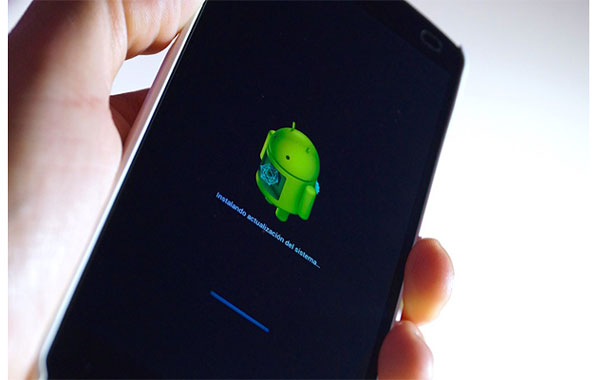
Étape 3 : Accédez à la version de chargement latéral d’ADB
1) Utilisez le bouton Volume pour sélectionner « Appliquer la mise à jour à partir d’ABD » et appuyez sur le bouton d’alimentation pour confirmer.
2) Après cela, vous verrez un écran vide avec du texte vous montrant comment charger une OTA.
Étape 4 : Connectez votre Pixel au PC
Assurez-vous d’avoir activé le débogage USB sur votre téléphone auparavant, utilisez un câble USB pour connecter votre téléphone à votre PC.
Étape 5 : Charger le fichier OTA
1) Sur votre PC, ouvrez le dossier platform-tools et tapez « cmd » dans la barre d’adresse en haut, appuyez sur Entrée. Cela ouvrira une fenêtre d’invite de commande qui permet d’accéder au dossier spécifique. Pour les utilisateurs de macOS ou Linux, vous pouvez utiliser Terminal.
2) Tapez maintenant « adb sideload » pour Windows PC. Si vous utilisez macOS ou Linux, tapez « ./adb sideload ».
3) Entrez le nom du fichier .zip et appuyez sur Entrée pour démarrer le processus flash.
Étape 6 : Redémarrez votre Pixel
1) Une fois le fichier OTA téléchargé sur votre appareil, votre appareil reviendra en mode de récupération et vous pourrez déconnecter votre téléphone.
2) Pour commencer à utiliser Android 11, utilisez le bouton Volume pour sélectionner « Redémarrer maintenant » et appuyez sur le bouton d’alimentation pour confirmer.
Maintenant que vous êtes prêt, si tout fonctionne bien, vous obtiendrez maintenant l’aperçu du développeur Android 11 sur votre Pixel.
C'est tout pour le guide étape par étape sur la façon de mettre à jour manuellement un téléphone Android vers Android 11 Developer Preview. La version actuelle n’est disponible que sur les téléphones Pixel et est principalement destinée aux développeurs. Nous tiendrons cet article à jour et vous informerons de la sortie d’une version prête pour le client.
Articles connexes :
Comment sauvegarder un téléphone Android avant la réinitialisation d’usine ? (6 Méthodes)
Comment sauvegarder Android en Mac ? [Top 3 des moyens offerts]
4 solutions éprouvées sur Samsung Backup and Restore
8 méthodes éprouvées sur la sauvegarde et la restauration de SMS Android
5 façons efficaces de résoudre le problème de l’écran noir de la mort Android
Comment réparer l’écran bleu de la mort d’un téléphone Android ?

 Plus de solutions
Plus de solutions
 Mise à jour Android 11 : nouvelles fonctionnalités et mise à jour de la version Android
Mise à jour Android 11 : nouvelles fonctionnalités et mise à jour de la version Android